深度技术win7旗舰版64位安装图文教程
- 分类:win8 发布时间: 2016年12月08日 19:00:01
深度技术win7旗舰版64位安装到我们的电脑就能体验到深度技术win764旗舰版操作系统的更稳定安全,人性化特性了,不过如何深度技术安装win764系统呢?为了帮助到大家都能深度技术win7旗舰版64位安装系统,小编就把最最简单的深度技术安装win764位旗舰版系统教程推荐给大家。
深度技术安装win764教程:
1、打开下载的系统镜像文件,右击选择“解压Deepin_Win7SP1_Ultimate_X86_201407.iso”。如图1所示 点我下载深度技术ghost win7 x64 旗舰版201610
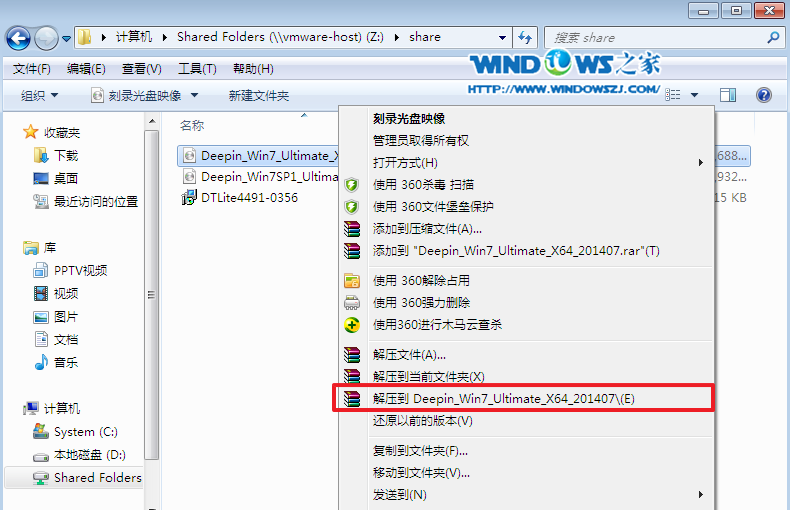
深度技术win7旗舰版64位安装图文教程图1
2、双击“setup.exe”.如图2所示
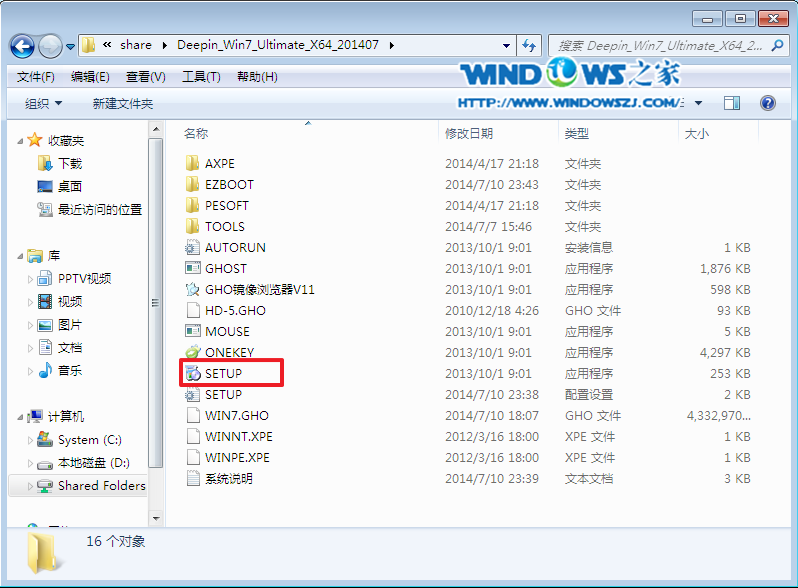
深度技术win7旗舰版64位安装图文教程图2
3、点击“安装WIN7X86系统第一硬盘分区”。如图3所示
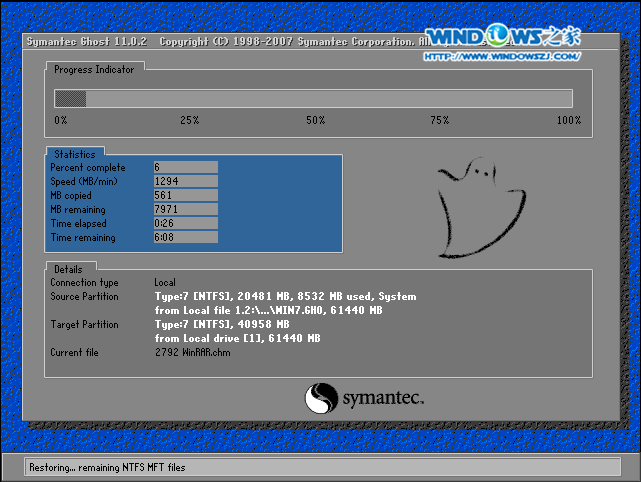
深度技术win7旗舰版64位安装图文教程图3
4、选择“安装”,再按“确定”,如图4所示。安装成功后,按“确定”,如图5所示。点击“打开”之后选择映像文件(扩展名为.iso),最后选择“确定”。如图6所示
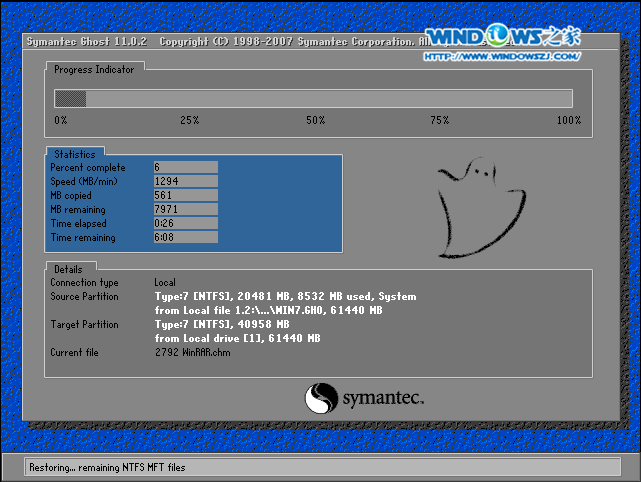
深度技术win7旗舰版64位安装图文教程图4
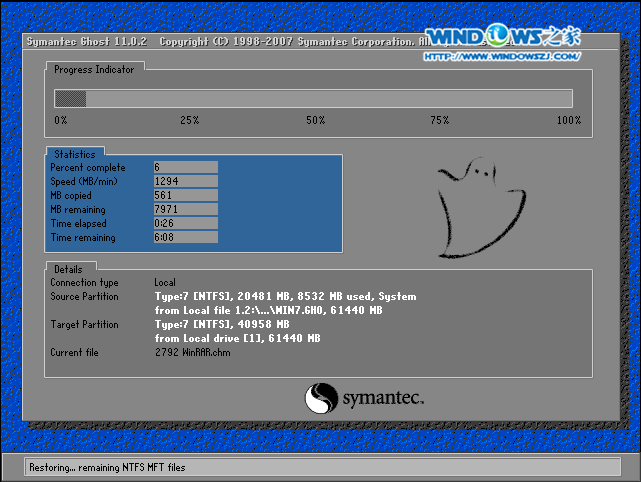
深度技术win7旗舰版64位安装图文教程图5
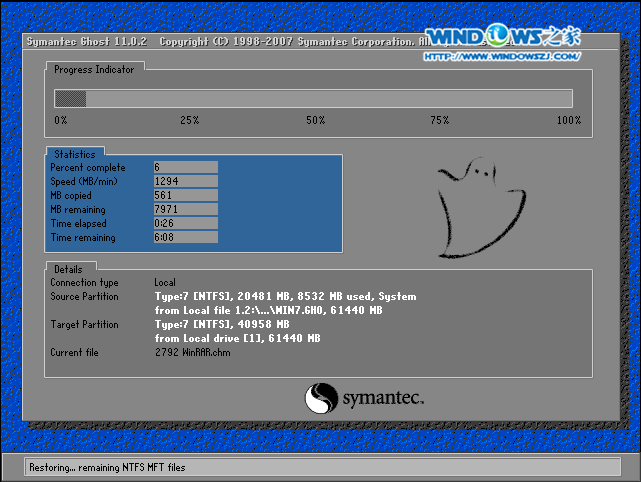
深度技术win7旗舰版64位安装图文教程图6
5、选择“是”,立即重启。如图7所示
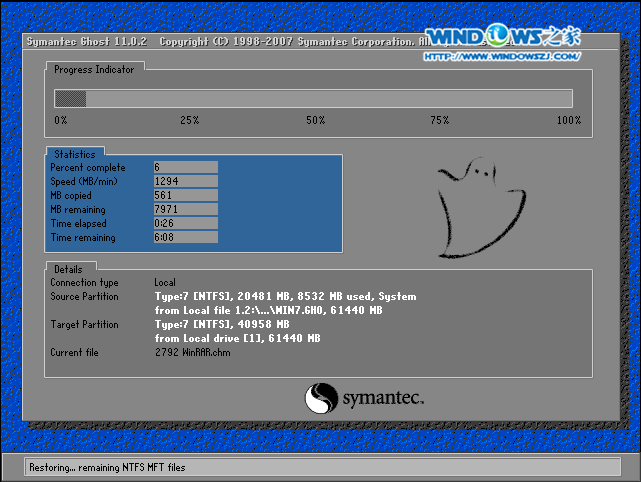
深度技术win7旗舰版64位安装图文教程图7
6、因为是完全自动进行安装的,所以安装过程相关顺序这里不做一一解释。我们耐心等待硬盘装完成即可。如图8、图9、图10所示:
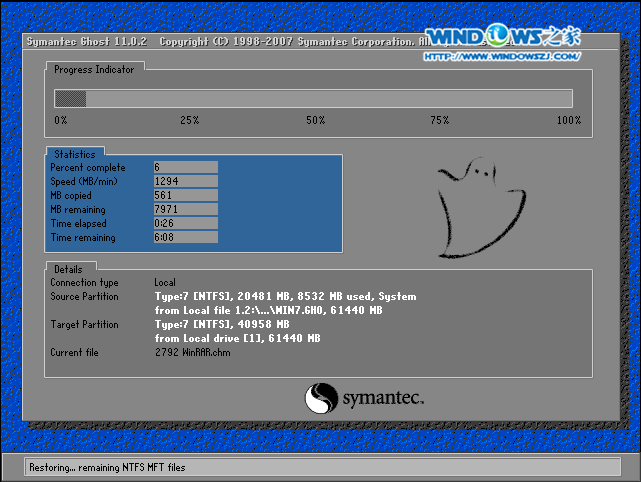
深度技术win7旗舰版64位安装图文教程图8
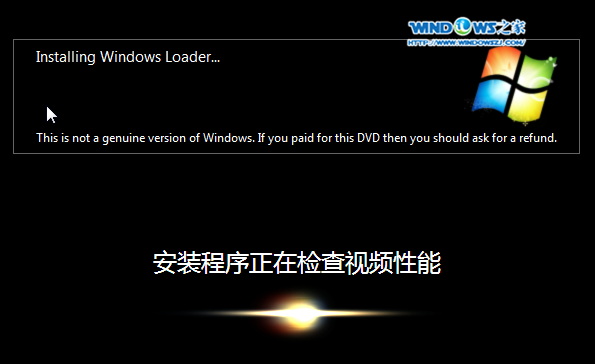
深度技术win7旗舰版64位安装图文教程图9
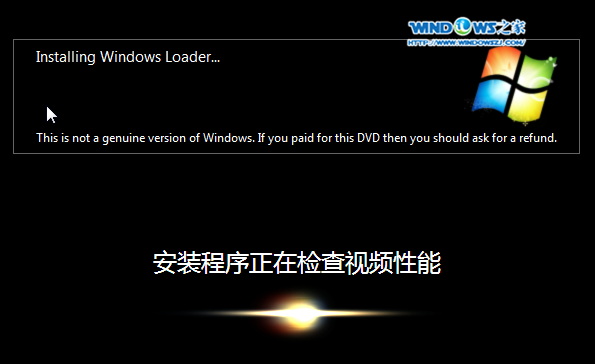
深度技术win7旗舰版64位安装图文教程图10
7、重启后,系统就安装好了,如图11所示
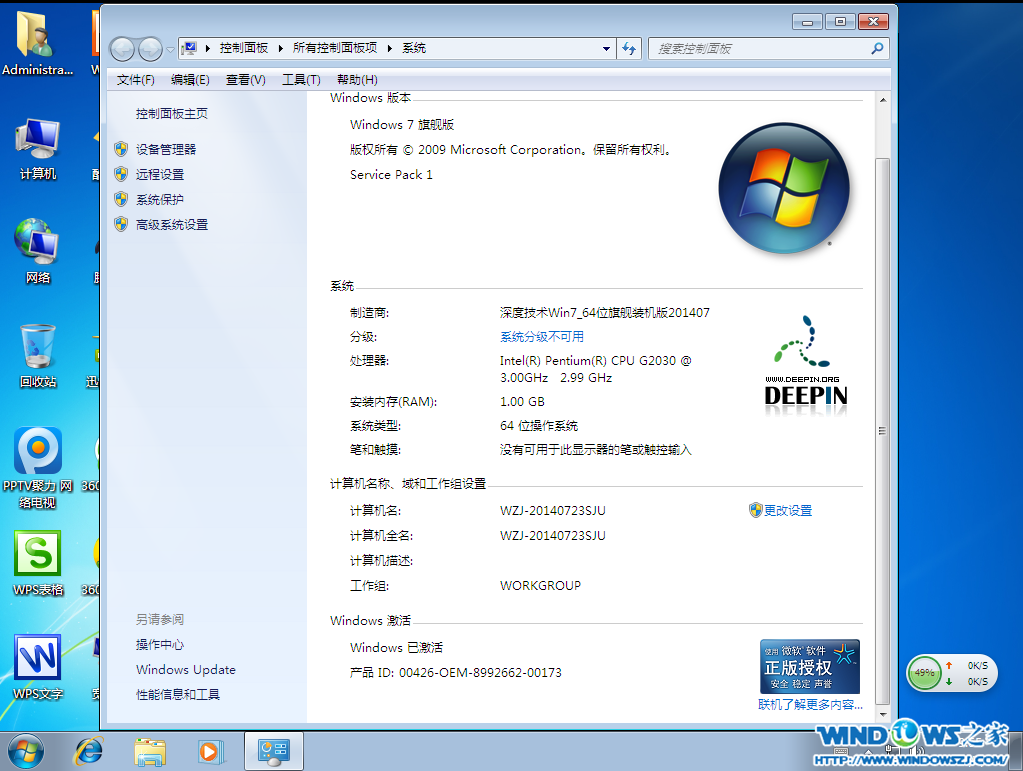
深度技术win7旗舰版64位安装图文教程图11
如上所述,就是关于深度技术win7旗舰版64位安装图文教程的全部内容了,高手或者喜欢折腾系统的朋友可以忽略硬盘安装深度win764位旗舰版系统教程,需要更多的用光盘或者是u盘启动进行深度技术安装win764位旗舰版系统教程的话,可以登录我们的装机吧官网查看相关教程。
猜您喜欢
- 平板和笔记本的区别2020/05/21
- nvidia geforce,详细教您nvidia gefor..2018/03/21
- 笔者教你最新win8.1密钥分享..2018/12/21
- 笔者教你win8系统安装教程2019/03/11
- u盘中毒了怎么恢复隐藏文件..2020/01/02
- 华硕主板怎么设置u盘启动2016/11/08
相关推荐
- 笔记本换cpu,详细教您笔记本怎么换CPU.. 2018-08-18
- 电脑键盘快捷键,详细教您电脑键盘快捷.. 2018-06-30
- win7升级win10后电脑内的文件还在吗.. 2020-01-08
- 紫光一键重装系统教程 2016-11-03
- 怎么用U盘重装系统,详细教您怎么用U盘.. 2018-06-14
- 天意u盘维护系统怎么用 2016-10-28




 粤公网安备 44130202001059号
粤公网安备 44130202001059号